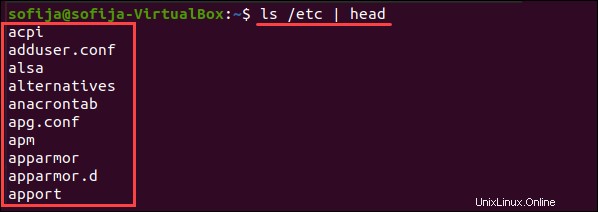Úvod
Linuxová head příkaz vytiskne první řádky jednoho nebo více souborů (nebo dat z potrubí) na standardní výstup. Ve výchozím nastavení zobrazuje prvních 10 řádků. Nicméně head poskytuje několik argumentů, které můžete použít k úpravě výstupu.
Čtěte dále a zjistěte, jak používat head příkaz, jeho syntaxi a možnosti se snadno srozumitelnými příklady.
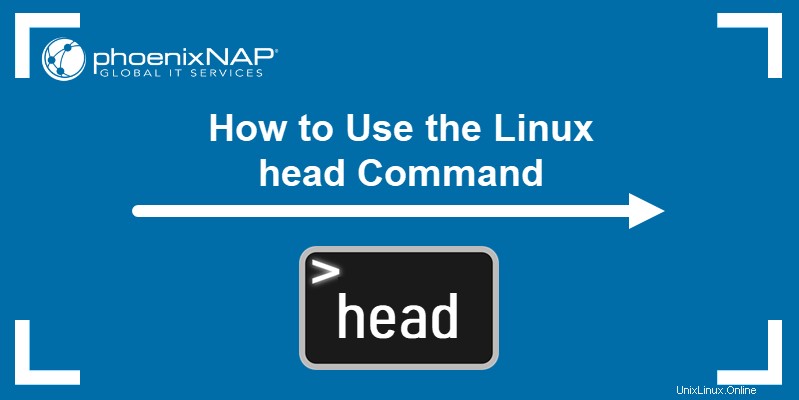
Příkaz head v syntaxi Linuxu
Syntaxe pro použití head příkaz je:
head [option] file_namePříkaz můžete spustit s dalšími možnostmi (argumenty) nebo bez nich.
Možnosti příkazu hlavy
head možnosti příkazu umožňují upravit výstup a zobrazit požadované množství dat. Každá možnost má svůj krátký a dlouhý tvar, který můžete přidat do základní syntaxe.
Patří mezi ně:
| Možnost | Dlouhá forma | Popis |
|---|---|---|
-n | --lines | zobrazit zadaný počet řádků |
-c | --bytes | zobrazit zadaný počet bajtů |
-v | --verbose | zobrazit značku názvu souboru |
-q | --quiet | neoddělujte obsah více souborů pomocí značky názvu souboru |
Jak používat head Command v Linuxu
Ukázat, jak používat Linux head vytvoříme ukázkový soubor s názvem example1.txt který obsahuje 13 řádků textu se seznamem 13 států USA.
Nejprve vytvořte a otevřete soubor:
sudo nano example1.txtNyní přidejte následující obsah:
Connecticut
Delaware
Georgia
Maryland
Massachusetts
New Hampshire
New Jersey
New York
North Carolina
Pennsylvania
Rhode Island
South Carolina
Virginia
Uložte a ukončete soubor (stiskněte Ctrl +X a poté Y potvrdit). Obsah souboru můžete zkontrolovat pomocí cat příkaz:
cat example1.txt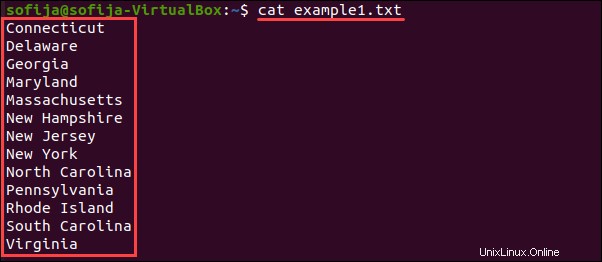
S ukázkovým souborem můžete spustit head příkaz zadáním:
head example1.txtVýstup uvádí prvních 10 řádků v souboru, jako na obrázku níže.
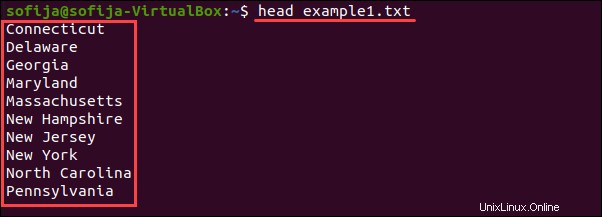
Zobrazení konkrétního počtu řádků
Ve výchozím nastavení head zobrazí prvních 10 řádků.
Chcete-li změnit počet řádků ve výstupu, přidejte -n (--lines ) argument před názvem souboru:
head -n [number] file_nameChcete-li například zobrazit první 4 řádky souboru example1.txt , spustit:
head -n 4 example1.txt
Zobrazení konkrétního počtu bajtů
Další možností je definovat počet bajtů ve výstupu. Chcete-li to provést, použijte -c (--bytes ) argument:
head -c [number] file_nameChcete-li tedy vidět 20 bajtů výstupu ukázkového souboru, spusťte příkaz:
head -c 20 example1.txt
Zobrazení jmenovky souboru
Chcete-li zobrazit název souboru před výstupem prvních 10 řádků, přidejte -v (--verbose ) možnost:
head -v file_nameChcete-li například zobrazit jmenovku spolu s výstupem našeho ukázkového souboru, spusťte:
head -v example1.txt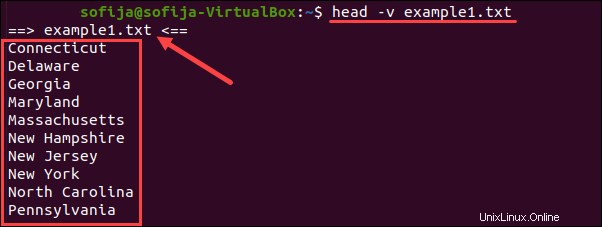
Zobrazení více souborů
Můžete také zobrazit první řádky více souborů pomocí jediného příkazu:
head [option] file_name1 file_name2Chcete-li zobrazit první řádky souborů example1.txt a example2.txt , napsali byste:
head example1.txt example2.txtVýstup zobrazuje název každého souboru před uvedením prvních 10 řádků výstupu.
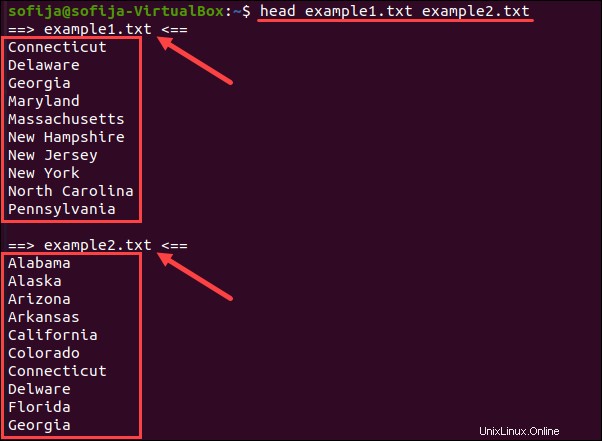
Navíc můžete upravit výstup více souborů přidáním dalších argumentů. Chcete-li například zobrazit první čtyři řádky každého souboru, zadejte:
head -n 4 example1.txt example2.txt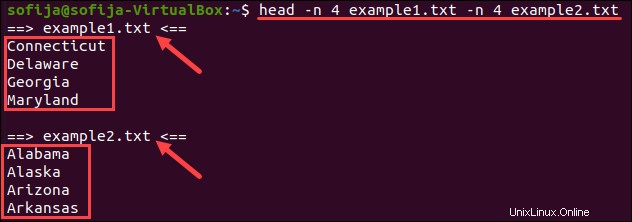
Přesměrování výstupu do textového souboru
Výstup můžete přesměrovat z head příkaz do textového souboru (nebo souboru protokolu) pomocí znaménka většího než (> ). Místo zobrazení řádků ve standardním výstupu jsou tyto řádky umístěny do požadovaného souboru.
Pokud zadaný soubor již existuje, bude přepsán. Jinak příkaz vytvoří nový soubor pod zadaným názvem.
Syntaxe pro přesměrování výstupu z head příkaz je:
head [options] file_name > output_fileChcete-li například přesměrovat prvních 10 řádků souboru example1.txt do souboru s názvem output1.txt , spustíte příkaz:
head example1.txt > output1.txt
Chcete-li zkontrolovat, zda jste úspěšně přesměrovali výstup, použijte cat příkaz:
cat output1.txt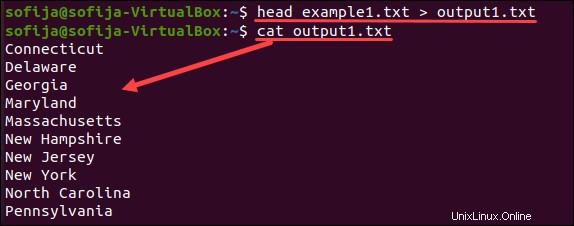
Použití hlavy s potrubím
head může být převeden na jeden nebo více příkazů pro úpravu výstupu:
[command] | head [option]
Například pro výpis souborů v /etc adresář pomocí ls a vytiskněte 10 položek, spustíte příkaz:
ls /etc | head